CAD如何批量修改同名块的属性
在CAD中,批量修改同名块的属性可以通过重定义块来实现,块的重定义是将绘制好的图块(可以是分解块后经过简单修改的,也可以是完全重新绘制的图形)以相应的插入点重新定义,完成后,图形中全部同名块将会被修改为新的样式。接下来我们一起来看在CAD中如何使用块的重定义来批量修改同名块属性的吧!
1. 打开一个图形文件,如下图所示,假设要将图中的圆形餐桌更改为左下角的方形餐桌,使用块的重定义来操作,将会快捷很多。
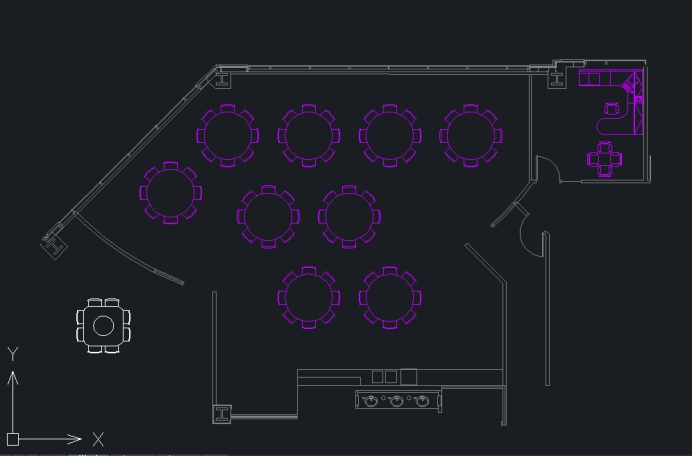
2. 块的重定义是在原来插入点的位置(也就是基点)的位置将块替换掉,选择图中的一个圆形餐桌,例如左上角的圆形餐桌块,可以看到这个块的插入点在餐桌的中心位置,即中心位置的那个蓝色夹点,在重定义块时,只需要将插入点顶到新块的中心位置即可。我们可以按“Esc”键取消对这个块的选择。
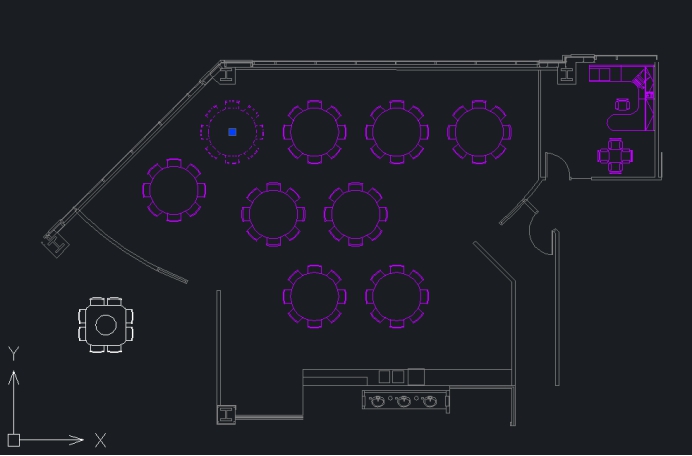
3. 选择圆形餐桌图块,按“Ctrl+1”快捷键打开【特性】,在【名称】一栏中,可以看到这个圆形餐桌的块名称是“8座桌”,这个操作可以让我们了解重定义块的目标。
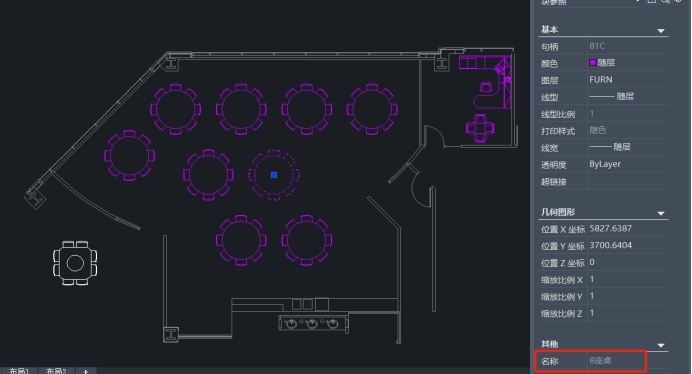
4. 在命令行输入BLOCK并按回车键确定,弹出【块定义】对话框,在【名称】下拉列表中选择【8座桌】,点击【基点】中的【拾取基点】按钮,此时要打开对象捕捉,拾取左下角的方形餐桌中间转盘的圆心点,拾取完基点后返回到【块定义】对话框。
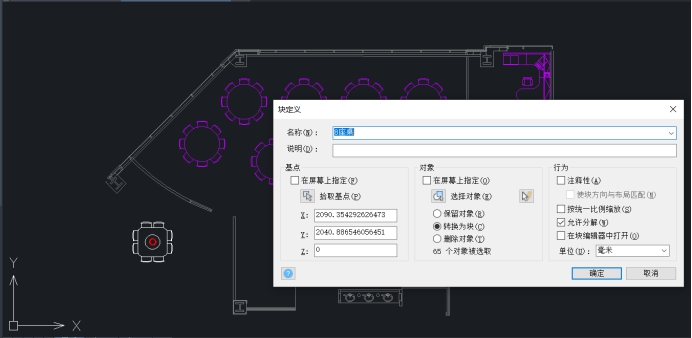
5. 依次点击【对象】——【选择对象】按钮,这时使用窗口选择模式全部选取方形餐桌。
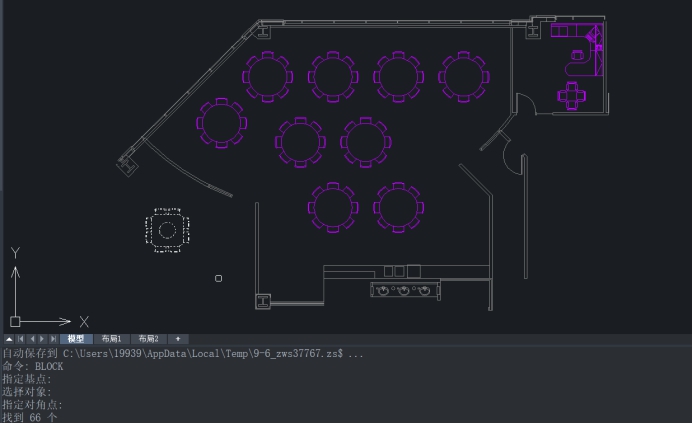
6. 选择完成后按回车键返回到【块定义】对话框,点击【确定】按钮,此时中望CAD会弹出一个对话框,点击【是】按钮确定,如下图所示。
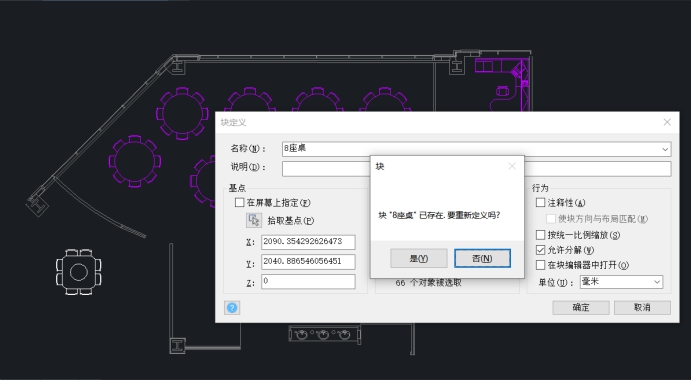
7. 完成以上操作后,我们可以看到图形中全部的“8座桌”块从圆形餐桌更改为方形餐桌,如下图所示。
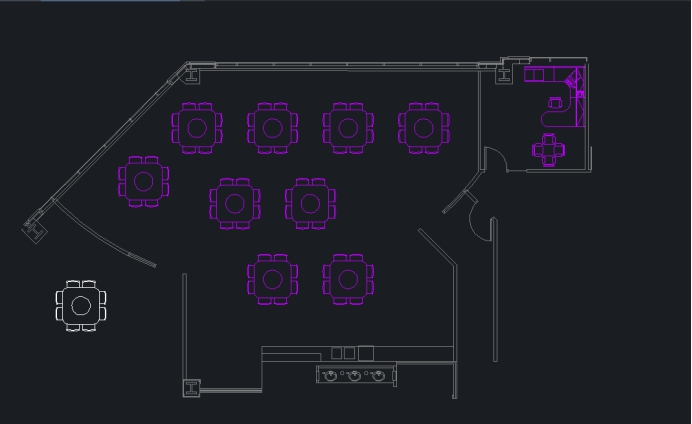
通过以上实例操作,我们可以了解到块的重定义的具体操作步骤,非常实用,利用它可以轻松完成批量修改同名块属性的操作,大家学会了吗?
推荐阅读:国产CAD
推荐阅读:正版CAD
·2024中望教育渠道合作伙伴大会成功举办,开启工软人才培养新征程2024-03-29
·中望将亮相2024汉诺威工业博览会,让世界看见中国工业2024-03-21
·中望携手鸿蒙生态,共创国产工业软件生态新格局2024-03-21
·中国厂商第一!IDC权威发布:中望软件领跑国产CAD软件市场2024-03-20
·荣耀封顶!中望软件总部大厦即将载梦启航2024-02-02
·加码安全:中望信创引领自然资源行业技术创新与方案升级2024-01-03
·“生命鸨卫战”在行动!中望自主CAx以科技诠释温度,与自然共未来2024-01-02
·实力认证!中望软件入选毕马威中国领先不动产科技企业50榜2023-12-27
·玩趣3D:如何应用中望3D,快速设计基站天线传动螺杆?2022-02-10
·趣玩3D:使用中望3D设计车顶帐篷,为户外休闲增添新装备2021-11-25
·现代与历史的碰撞:阿根廷学生应用中望3D,技术重现达·芬奇“飞碟”坦克原型2021-09-26
·我的珠宝人生:西班牙设计师用中望3D设计华美珠宝2021-09-26
·9个小妙招,切换至中望CAD竟可以如此顺畅快速 2021-09-06
·原来插头是这样设计的,看完你学会了吗?2021-09-06
·玩趣3D:如何使用中望3D设计光学反光碗2021-09-01
·玩趣3D:如何巧用中望3D 2022新功能,设计专属相机?2021-08-10
·CAD图纸文件不能拖动打开的处理方法2017-12-15
·CAD中文字双击不能编辑2017-07-25
·CAD手势精灵怎么用2019-07-31
·CAD中机械零件的平面图步骤2020-09-09
·CAD多段线快捷键2020-02-27
·CAD对齐多重引线的操作2021-12-01
·CAD虚线大小调整技巧2020-02-27
·CAD怎样调整填充内容大小2016-01-13














